Как добавить примечание в диаграмму Excel?
Например, вы создали диаграмму в Excel и теперь хотите добавить пользовательское примечание в диаграмму. Как это сделать? В этой статье мы представим вам простое решение.
Добавление примечания в диаграмму Excel
Добавление примечания в диаграмму Excel
Предположим, вы создали линейчатую диаграмму, как показано на скриншоте ниже. Вы можете добавить пользовательское примечание в диаграмму следующим образом:
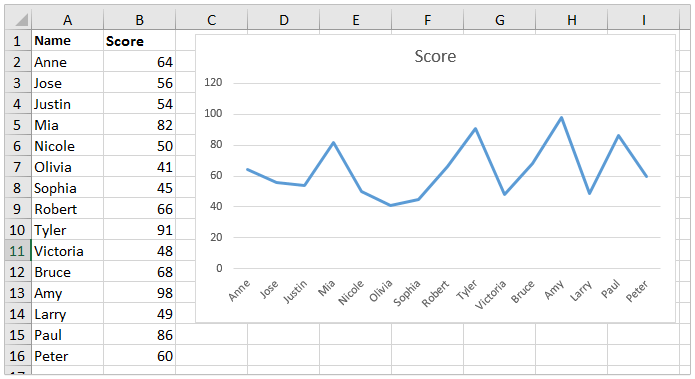
1. Щелкните по диаграмме, чтобы активировать Инструменты диаграммы, а затем нажмите Формат > Текстовое поле ![]() (в группе Вставка фигур ). См. скриншот:
(в группе Вставка фигур ). См. скриншот:
Примечание: Если вы используете Excel 2010, пожалуйста, нажмите Макет > Текстовое поле в разделе Инструменты диаграммы.
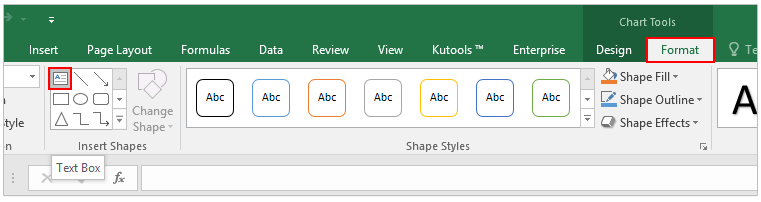
2. Нарисуйте текстовое поле в области диаграммы, как показано на скриншоте ниже, и введите содержимое примечания в текстовое поле по мере необходимости.
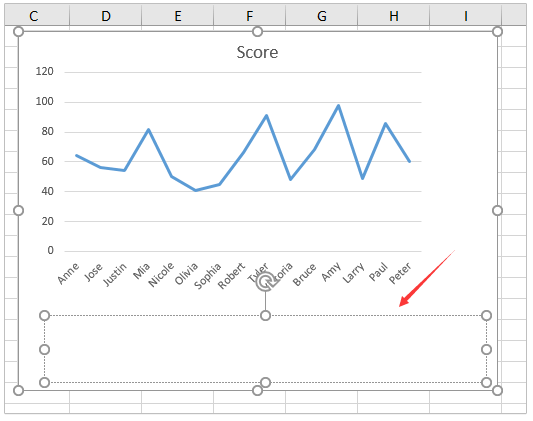
3. Отформатируйте шрифт примечания по своему усмотрению с помощью функций в группе Шрифт на вкладке Главная например, измените размер шрифта, добавьте цвет шрифта, сделайте жирным и т.д.
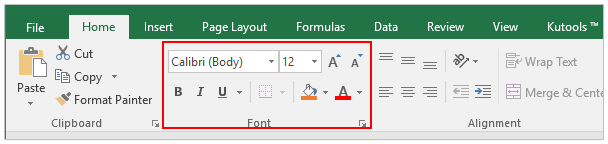
На данный момент вы добавили примечание в диаграмму с пользовательским форматированием шрифта. См. скриншот:


Раскройте магию Excel с Kutools AI
- Умное выполнение: Выполняйте операции с ячейками, анализируйте данные и создавайте диаграммы — всё это посредством простых команд.
- Пользовательские формулы: Создавайте индивидуальные формулы для оптимизации ваших рабочих процессов.
- Кодирование VBA: Пишите и внедряйте код VBA без особых усилий.
- Интерпретация формул: Легко разбирайтесь в сложных формулах.
- Перевод текста: Преодолейте языковые барьеры в ваших таблицах.
Связанные статьи:
Лучшие инструменты для повышения продуктивности в Office
Повысьте свои навыки работы в Excel с помощью Kutools для Excel и ощутите эффективность на новом уровне. Kutools для Excel предлагает более300 расширенных функций для повышения производительности и экономии времени. Нажмите здесь, чтобы выбрать функцию, которая вам нужнее всего...
Office Tab добавляет вкладки в Office и делает вашу работу намного проще
- Включите режим вкладок для редактирования и чтения в Word, Excel, PowerPoint, Publisher, Access, Visio и Project.
- Открывайте и создавайте несколько документов во вкладках одного окна вместо новых отдельных окон.
- Увеличьте свою продуктивность на50% и уменьшите количество щелчков мышью на сотни ежедневно!
Все надстройки Kutools. Один установщик
Пакет Kutools for Office включает надстройки для Excel, Word, Outlook и PowerPoint, а также Office Tab Pro — идеально для команд, работающих в разных приложениях Office.
- Комплексный набор — надстройки для Excel, Word, Outlook и PowerPoint плюс Office Tab Pro
- Один установщик, одна лицензия — настройка занимает считанные минуты (MSI-совместимо)
- Совместная работа — максимальная эффективность между приложениями Office
- 30-дневная полнофункциональная пробная версия — без регистрации и кредитной карты
- Лучшее соотношение цены и качества — экономия по сравнению с покупкой отдельных надстроек